iPhone7怎么开启低电量模式 苹果7/7plus省电模式开启方法
摘要:点击手机桌面的设置图标,打开进入下一步操作,如下图示。进入设置菜单以后,找到“电池”按钮,点击打开进入下一步操作,如...
点击手机桌面的设置图标,打开进入下一步操作,如下图示。

进入设置菜单以后,找到“电池”按钮,点击打开进入下一步操作,如下图示。
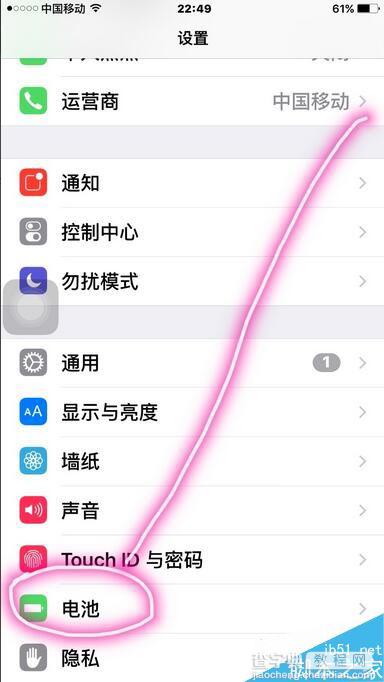
进入电池菜单以后,找到“低电量模式”开关,进入下一步操作,如下图示。
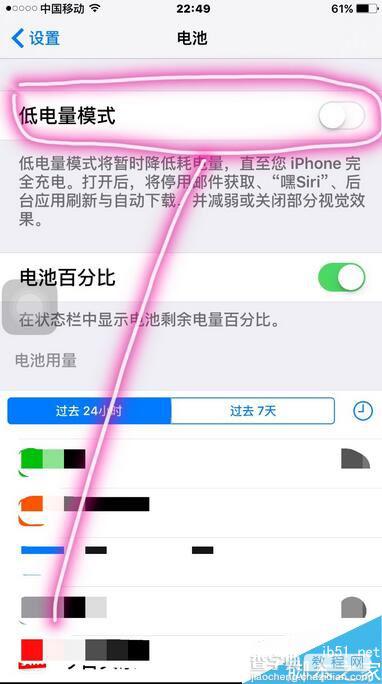
在如下页面中,将低电量模式开关打开,使之成为绿色状,如下图示。
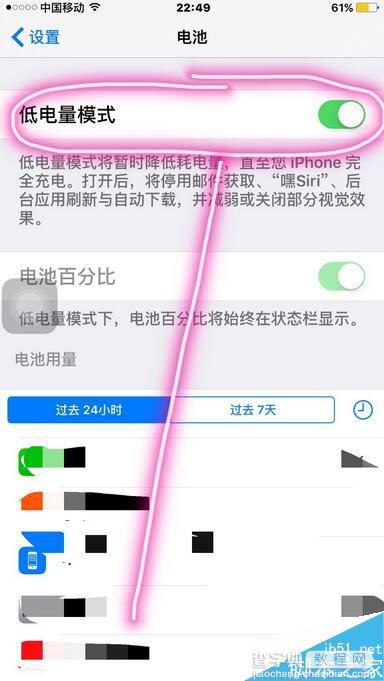
【iPhone7怎么开启低电量模式 苹果7/7plus省电模式开启方法】相关文章:
★ iphone6 plus怎么显示农历?iphone6 plus显示农历方法
★ ios8.2刷机方法 苹果ios8.2正式版刷机图文教程
